Omstart av Google Chrome fjerner ofte minnelekkasjer, fryser eller faner krasjer. Enten du bruker Windows, macOS, Android, iOS eller en Chromebook, inkluderer Chrome flere raske metoder for å starte på nytt trygt – uten å miste åpne faner eller innstillinger.
1) Start Chrome umiddelbart på nytt ved å bruke adressefeltet
En av de raske måtene å starte Chrome på nytt er å bruke adressefeltet. Bare lim inn chrome://restart-kommandoen, trykk på Enter, så starter nettleseren din på nytt, og gjenoppretter alle de tidligere fanene dine.
<1img2width="9img2width"><1img2width"src="https://www.digitalcitizen.life/wp-content/uploads/2025/11/menu-exit-how-to-restart-your-browser-on-chrome.png">
Med denne manuelle metoden sletter Chrome aktive økter, noe som hjelper når du vil frigjøre systemminne før du starter på nytt.
En annen alternativ for å overvåke Chrome.
Task Manager. På Windows, trykk Ctrl + Shift + Esc for å åpne Oppgavebehandling. Høyreklikk deretter på alle Chrome-relaterte prosesser og velg Avslutt oppgave.
src=”https://www.digitalcitizen.life/wp-content/uploads/2025/11/end-task-how-to-restart-your-browser-on-chrome.png”>
På Mac åpner du Activity Monitor fra Applications → Utilities, avslutter alle Chrome-prosesser og starter Chrome på nytt. Dette vil tvangslukke Chrome, noe som hjelper når den er frosset eller ikke svarer.
3) Start Chrome på nytt på mobile enheter
På Android, sveip opp fra bunnen av skjermen for å se nylige apper. Sveip deretter Chrome av skjermen for å lukke den. Trykk nå på Chrome-ikonet igjen for å åpne det på nytt.
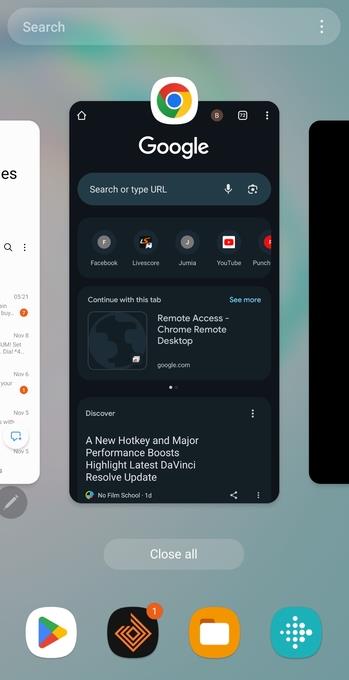
Dette tømmer midlertidig minne og oppdaterer nettleserøkten uten å miste faner, så lenge synkronisering er aktivert.
På iPhone og iPad åpner du bunnen av appen. Sveip deretter Chrome av skjermen for å lukke den. Til slutt trykker du på Chrome igjen for å starte nettleseren på nytt.
4) Start Chrome på nytt på en Chromebook
Trykk Ctrl + Shift + Q to ganger for å logge ut og logge på igjen for å starte Chrome på nytt automatisk. Dette oppdaterer Chrome-nettlesermotoren og sletter midlertidige data som kan forårsake tregere.
5) Start Chrome på nytt uten å miste faner eller data
Klikk på de tre vertikale prikkene øverst til høyre og velg Innstillinger for å få tilgang til Chrome-innstillingene. Klikk deretter på Ved oppstart i venstre rute og velg Fortsett der du slapp. Til slutt, start Chrome på nytt for å bekrefte at fanene gjenopprettes på riktig måte.
<8="8"src="https://windows.atsit.in/no/wp-content/uploads/sites/20/2025/11/slik-starter-du-nettleseren-pa-nytt-pa-google-chrome-alle-enheter.png">
Denne innstillingen sikrer at etter omstart – manuell eller automatisk – åpnes fanene dine igjen nøyaktig som før.
6) feilsøking av Chrome Tøm buffer og midlertidige filer: Korrupte bufferdata kan blokkere oppstart av Chrome. Gå til Innstillinger → Personvern og sikkerhet → Slett nettleserdata og fjern bufrede filer. Deaktiver problematiske utvidelser: Utvidelser kan forstyrre Chromes omstartsprosess. Gå til chrome://extensions, deaktiver nylige installasjoner og prøv på nytt. Se etter Chrome-oppdateringer: Ventende oppdateringer kan kreve omstart. Åpne Hjelp → Om Google Chrome for å sjekke og bruke tilgjengelige oppdateringer.
Raske tips for jevnere omstart
Legg til bokmerke for den aktive økten før du starter på nytt. Hold Chrome Sync aktivert for å gjenopprette data umiddelbart. Start enheten på nytt av og til for å forbedre stabiliteten.
Vanlige spørsmål
Vil omstart av Chrome slette dataene mine? Nei. Chrome bevarer nettleserdataene, loggen og passordene dine gjennom synkronisering eller lokal øktlagring.
Hvorfor fungerer ikke «chrome://restart»? Sørg for at du har skrevet det riktig i adressefeltet. Hvis det fortsatt ikke fungerer, kan du prøve å deaktivere utvidelser eller kjøre Chrome uten inkognitobegrensninger.
Fjerner omstart av Chrome informasjonskapsler? Nei. Omstart laster bare nettleserøkten på nytt. informasjonskapsler forblir lagret med mindre de slettes manuelt.
Sammendrag
Skriv inn chrome://restart for en umiddelbar omstart. Lagre et omstartsbokmerke for rask tilgang. Bruk menyen eller Oppgavebehandling for å lukke Chrome manuelt. Start på nytt via mobilappbyttere på Android eller iOS. Aktiver øktgjenoppretting for å holde fanene dine trygge. Oppdater Chrome hvis omstartsproblemer vedvarer.
Konklusjon
Å starte Google Chrome på nytt er en rask måte å løse vanlige nettleserproblemer på. Enten du bruker adresselinjekommandoen, et ett-klikks bokmerke eller en manuell omstart, tar det sekunder å oppdatere ytelsen og gjenopprette stabiliteten. Regelmessig omstart holder Chrome raskt og feilfritt.
